Làm thể nào để scan ở máy in đa năng HP, Canon, Brother? Bạn mới sử dụng máy in đa năng nên không biết scan tài liệu tới máy tính làm như thế nào? Sau đây là các bước hướng dẫn scan tài liệu đúng cách dành cho bạn.
Có 2 vị trí ở máy in đa năng có thể scan đó là mặt gương và khay ADF (một số dòng máy nhỏ gọn có thể không có khay ADF).
Có 2 vị trí ở máy in đa năng có thể scan đó là mặt gương và khay ADF (một số dòng máy nhỏ gọn có thể không có khay ADF).

Khay ADF

Scan mặt gương
Hướng dẫn scan tài liệu ở máy in đa năng HP, Canon, Brother,…
- Đặt tài liệu vào mặt gương hoặc khay ADF
- Đặt tài liệu vào khay gương, bạn nên chú ý ở góc viền gương có các mũi tên chỉ dẫn để đặt đúng chiều giấy.
- Còn ở khay ADF, nếu muốn scan mặt nào thì bạn để mặt đó lên trên và phần đầu trang tài liệu đưa xuống dưới.
1. Scan bằng phần mềm scan
- Khi cài đặt Driver, bạn cần lưu ý cài đặt cả phần mềm scan cho máy.
- Scan bằng phần mềm của hãng sẽ được hỗ trợ tốt nhất về xử lí hình ảnh, xuất file .pdf và những tiện ích khác.
2. Scan bằng Windows
- Trên màn hình máy tính, bạn vào phần Control Panel >> Devices and Printers
- Nhấp chuột phải vào biểu tượng máy in đa năng bạn đang sử dụng >> Chọn "Start scan"
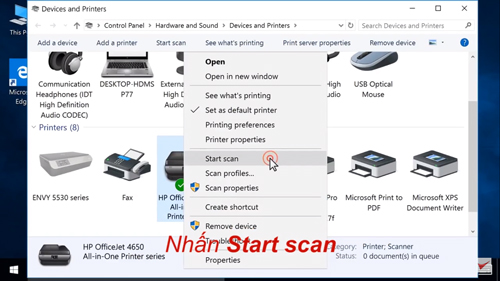
Trong mục Scan này, bạn cần chú ý điều chỉnh các thông tin sau để có bản scan đẹp nhất
- Profile: Nếu bạn scan tài liệu thì lựa chọn Document còn nếu scan hình ảnh thì bạn lựa chọn Photo.
- Color format: Lựa chọn Color để scan màu.
- File type: Định dạng file cho bản scan dưới dạng pdf hay là ảnh.
- Resolution: Điều chỉnh độ phân giải.

Bấm Scan
Chúc các bạn thành công!
---------------------------------------
VIETBIS - đơn vị hàng đầu về dịch vụ máy văn phòng. Chúng tôi cung cấp giải pháp văn phòng, số hóa tài liệu tiết kiệm chi phí cho hàng chục ngàn doanh nghiệp:
Hotline: 024 7303 1068 / 089 6688 636







